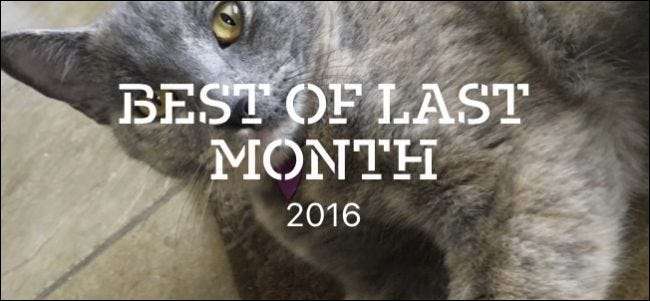
Apple Photos จะสแกนเหตุการณ์สถานที่และผู้คนที่น่าจดจำของคุณโดยอัตโนมัติรวบรวมไว้ในคอลเลกชั่นที่คัดสรรแล้วที่เรียกว่า Memories คุณยังสามารถสร้างความทรงจำของคุณเอง เปลี่ยนหน่วยความจำให้เป็นสไลด์โชว์ ซึ่งคุณสามารถแบ่งปันกับเพื่อนและครอบครัว
ที่เกี่ยวข้อง: วิธีสร้างสไลด์โชว์และโปรเจ็กต์ด่วนพร้อมรูปภาพ
ความทรงจำแตกต่างจากอัลบั้ม อัลบั้มเป็นเพียงโฟลเดอร์ที่คุณใส่รูปภาพลงไป แต่คุณสามารถสร้างความทรงจำจากอัลบั้มหรือกลุ่มรูปภาพในคอลเล็กชันของคุณได้ นอกจากนี้รูปภาพจะสร้างความทรงจำโดยอัตโนมัติจากรูปภาพที่คุณถ่ายโดยอิงตามช่วงเวลาหรือสถานที่ซึ่งจะเปลี่ยนเป็นคอลเล็กชันที่ "ดีที่สุด"
คุณอาจคิดว่า Memories เป็นคอลเลคชันสมุดเรื่องที่สนใจแบบวันต่อวัน ตัวอย่างเช่นหากคุณไปงานปาร์ตี้และถ่ายภาพของคุณและเพื่อน ๆ พวกเขาจะปรากฏเป็นความทรงจำในวันถัดไป จากนั้นก็ขึ้นอยู่กับคุณว่าคุณต้องการทำอะไรโดยการบันทึกสร้างสไลด์โชว์แชร์หรือปล่อยให้มันจางหายไป
ในการใช้ Memories บน Mac ของคุณอย่างน้อยคุณต้องใช้ macOS Sierra ก่อน
เพื่อให้แน่ใจว่า Memories ใช้งานได้กับอุปกรณ์ Apple ทั้งหมดของคุณคุณจะต้องตั้งค่า iCloud ลงชื่อเข้าด้วย Apple ID เดียวกันและ เปิด iCloud Photo LIbrary สำหรับอุปกรณ์แต่ละเครื่องที่คุณต้องการดู Memories ของคุณ หากคุณต้องการดูความทรงจำของคุณบน Apple TV รุ่นที่ 4 คุณต้องตรวจสอบให้แน่ใจว่าอัปเดตเป็น tvOS 10 หรือใหม่กว่า
การดูความทรงจำในแอพรูปภาพ
คุณสามารถดูความทรงจำบน Mac ของคุณได้โดยเปิดแอพรูปภาพจากนั้นคลิกความทรงจำในแถบด้านข้างแล้วดับเบิลคลิกที่หน่วยความจำใด ๆ
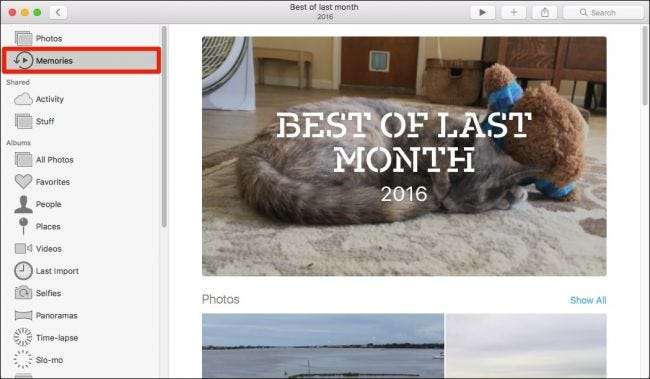
เมื่อคุณดูหน่วยความจำในรูปภาพหน่วยความจำจะวนรอบเนื้อหาอย่างช้าๆทำให้คุณสามารถดูตัวอย่างก่อนบันทึกแปลงเป็นสไลด์โชว์หรือแชร์ได้ ในตัวอย่างด้านล่างแสดงให้เราเห็นว่า Memories สร้างคอลเล็กชัน“ Best of Last Month” ได้อย่างไร

สร้างความทรงจำของคุณเอง
แอปรูปภาพจะสร้างความทรงจำโดยอัตโนมัติตามรูปภาพที่คุณเพิ่งถ่าย อย่างไรก็ตามคุณสามารถสร้างความทรงจำของคุณเองจากอัลบั้มใดก็ได้ เพียงเปิดอัลบั้มและคลิก“ แสดงเป็นหน่วยความจำ” ที่มุมขวาบน
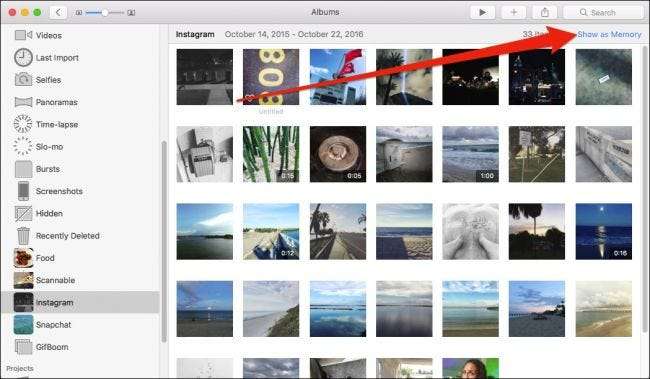
หรือหากคุณกำลังเรียกดูจากแท็บรูปภาพทั้งหมดคุณสามารถคลิกชื่อกลุ่มจากนั้นจะถูกแปลงเป็นหน่วยความจำโดยอัตโนมัติ
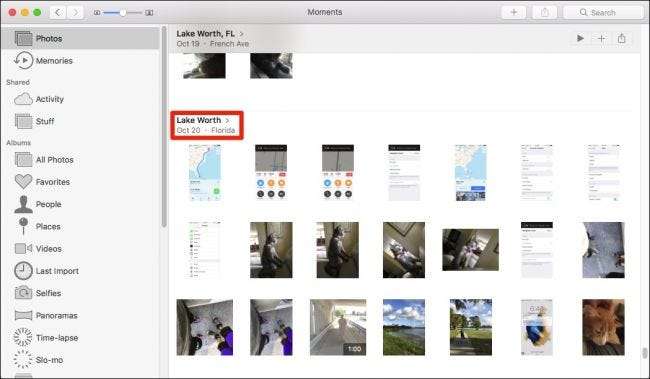
บันทึกความทรงจำสำหรับการเข้าถึงในภายหลัง
แอปพลิเคชั่น Photos สร้างความทรงจำใหม่ ๆ อยู่เสมอโดยอิงจากรูปภาพใหม่ที่คุณเพิ่ม เพื่อรักษาความทรงจำไม่ให้ถูกเขียนทับโดยรายการใหม่ให้เลื่อนไปด้านล่างสุดแล้วคลิก "เพิ่มในความทรงจำ"
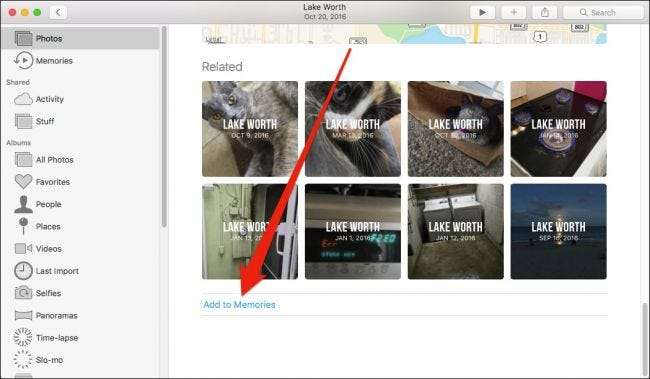
เมื่อคุณต้องการดูความทรงจำของคุณอย่างใกล้ชิดมากขึ้นเพียงดับเบิลคลิกเพื่อเปิดขึ้นมาจากนั้นเลื่อนลงเพื่อดูข้อมูลสรุปของภาพถ่ายที่อยู่ในหน่วยความจำหนึ่ง ๆ การคลิก "แสดงทั้งหมด" จะแสดงรูปภาพทั้งหมดในหน่วยความจำ
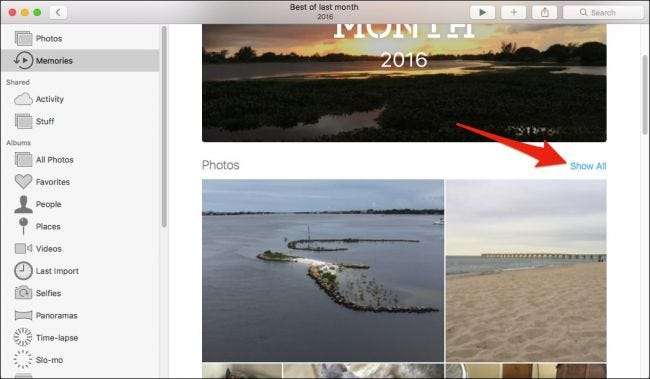
เลื่อนไปที่ด้านล่างสุดของหน่วยความจำและคุณสามารถเลือกบุคคลหรือกลุ่มเพื่อดูรูปภาพอื่น ๆ ที่ชอบคลิกที่สถานที่เพื่อดูรูปภาพอื่น ๆ ที่ถ่ายในบริเวณใกล้เคียงหรือค้นหาความทรงจำอื่น ๆ ที่เกี่ยวข้องซึ่งจัดเรียงตามเหตุการณ์ฉาก สถานที่และผู้คน

เปลี่ยนความทรงจำให้เป็นสไลด์โชว์เพื่อแบ่งปัน
ดังที่เราได้กล่าวไว้ในตอนต้นคุณสามารถเปลี่ยนความทรงจำของคุณให้เป็นสไลด์โชว์ซึ่งคุณสามารถแบ่งปันกับเพื่อนและครอบครัวของคุณได้ เมื่อคุณพอใจกับรูปภาพที่คุณรวบรวมไว้ใน Memory แล้วให้คลิกลูกศรสไลด์โชว์ในแถบเครื่องมือของรูปภาพ จากตรงนั้นคุณสามารถเลือกธีมและเพลงประกอบได้ (เวอร์ชัน iOS มีตัวเลือกเพิ่มเติมเล็กน้อยและเรียกพวกเขาว่าภาพยนตร์)
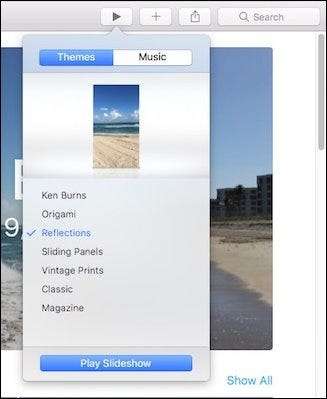
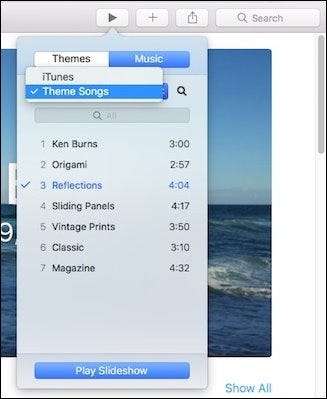
หากคุณต้องการแบ่งปันความทรงจำที่คุณหรือแอปสร้างขึ้นให้คลิกปุ่มแชร์ในแถบเครื่องมือด้านบน อย่างที่คุณเห็นคุณสามารถแบ่งปันความทรงจำของคุณผ่านการแชร์รูปภาพ iCloud, Facebook, ข้อความและอื่น ๆ
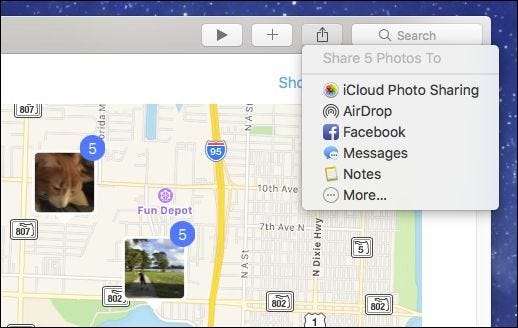
คุณลักษณะความทรงจำเป็นวิธีที่ยอดเยี่ยมในการกลั่นภาพถ่ายของคุณให้เป็นสิ่งที่เข้าถึงได้และมีความหมาย ไม่ว่าจะเป็นวันที่ชายหาดวันหยุดพักผ่อนที่ยุโรปหรือเพียงแค่ทำบาร์บีคิวกับเพื่อน ๆ คุณจะได้ค้นพบรูปภาพใหม่ ๆ ที่อาจหลงไปกับภาพถ่ายใหม่ ๆ







